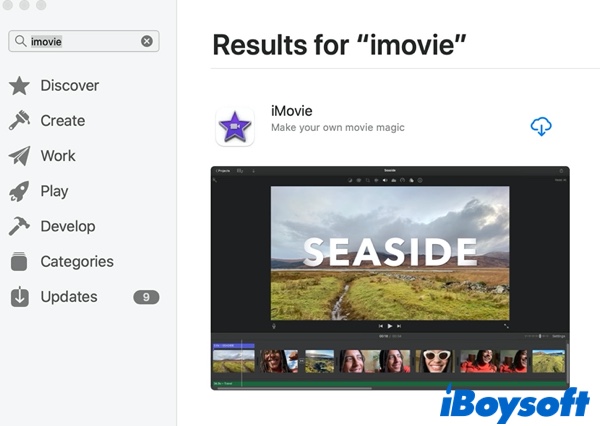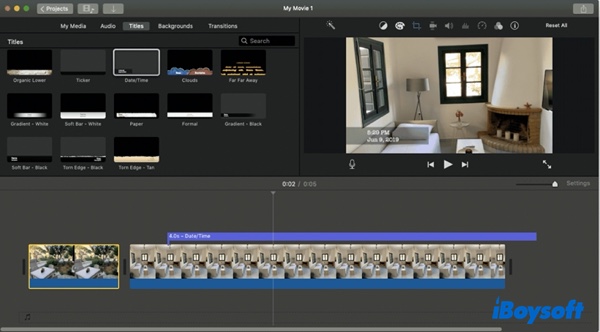Что это такое и как использовать iMovie для Mac?
Краткое описание: в этом посте рассказывается, что такое iMovie для Mac, как использовать iMovie для Mac и как удалить iMovie для Mac, если вы решите больше его не использовать.
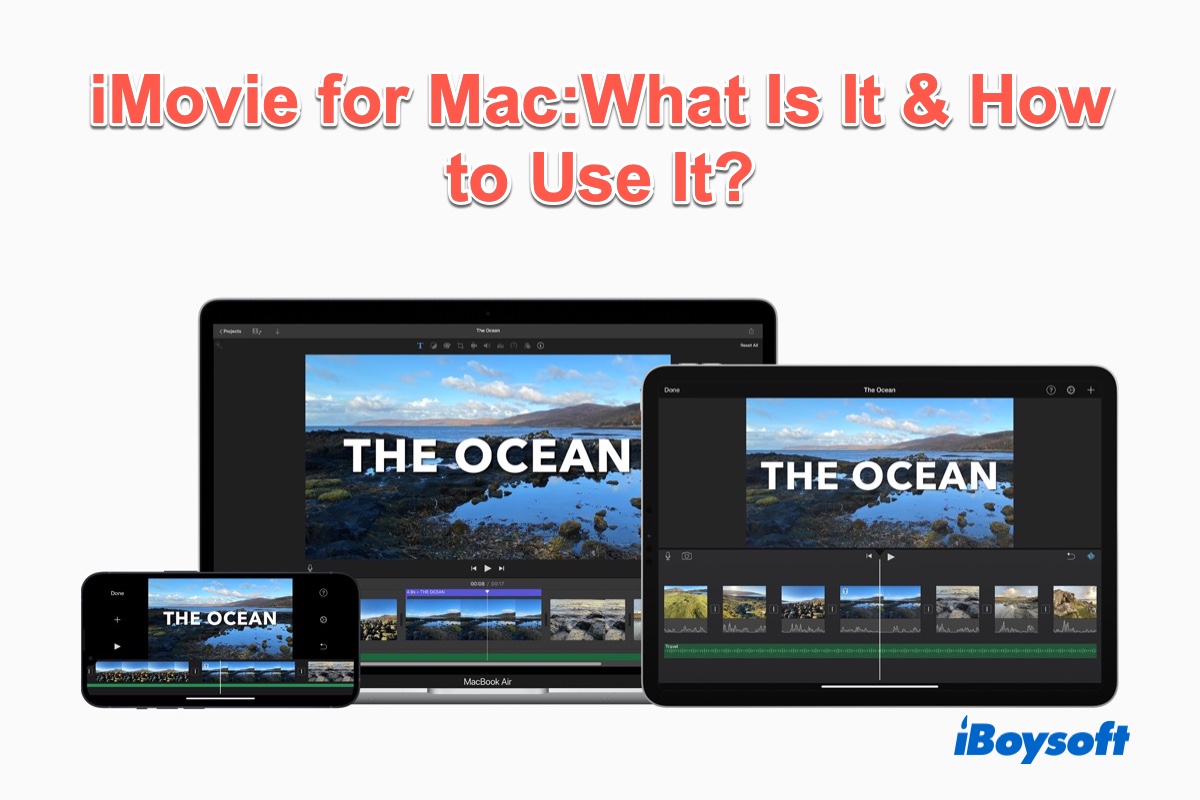
В настоящее время люди снимают видео для записи повседневной жизни или работы, например, вечеринок по случаю дня рождения, путешествий и других особых событий из жизни. Поэтому очень важно иметь удобное приложение для редактирования видео. Если вы пользователь Mac и ищете простое в использовании приложение для редактирования видеоклипов, вы можете использовать iMovie для Mac. Не имеют ни малейшего представления что такое iMovie для Mac? Просто продолжайте читать.
Что такое iMovie для Mac
iMovie — бесплатное приложение Apple для редактирования видео, доступное для Mac, iPhone и iPad. Благодаря включенному iCloud вы можете обмениваться видеопроектами на всех трех платформах Apple, что позволяет начать редактирование на iPad/iPhone, а затем перейти на свой Mac. iMovie для Mac включает в себя отличные инструменты для организации мультимедиа, цветокоррекции, скорости, эффектов зеленого экрана, повествования и звукового сопровождения в ваших цифровых фильмах. Работает с 4K и HEVC.
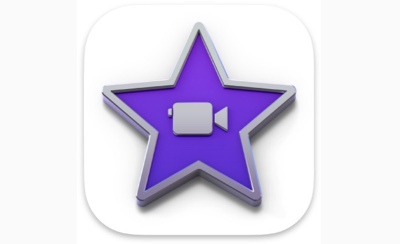
По сравнению с другими программами для редактирования видео для Mac, iMovie имеет следующие плюсы и минусы:
- Плюсы:
- Простой пользовательский интерфейс
- Классные темы
- Согласование цветов для единообразного вида фильмов
- Множество аудиоинструментов
- Отличные шаблоны фильмов
- Минусы:
- Не поддерживает тегирование
- Ограничено двумя видеодорожками
- Нет редактирования видео на 360 градусов.
Пожалуйста, поделитесь этим информативным постом с большим количеством людей, спасибо!
Как использовать iMovie для Mac
Прежде чем вы сможете начать использовать Приложение iMovie для Mac, вам необходимо убедиться, что он действительно установлен на вашем Mac. Обычно, если вы приобрели Mac 20 октября 2010 г. или позже, iMovie для Mac можно скачать бесплатно из Mac App Store, а это означает, что приложение iMovie бесплатно почти на всех компьютерах Mac. Для последней версии iMovie для Mac требуется macOS 11.5.1 или новее, а также 2,6 ГБ памяти.
Обычно iMovie для Mac по умолчанию загружается на ваш Mac. Если вы когда-либо удалили его, вы можете переустановить его, выполнив следующие действия:
- Перейдите в Mac App Store, введите iMovie в поле поиска и нажмите кнопку Возвращаться ключ.
- Нажмите на значок облака рядом с iMovie. Начнется загрузка файла iMovie dmg.

- Дважды щелкните файл iMovie dmg, чтобы установить его. Когда установка завершится, вы сможете открыть его из панели запуска или Finder.
Теперь давайте посмотрим, как использовать iMovie для Mac:
Как обрезать клип в iMovie
Если вы считаете, что видео или фильм слишком длинные для вас, и хотите сократить продолжительность только что добавленного в iMovie клипа, вы можете легко его обрезать:
Выберите клип на временной шкале и перетащите его угол внутрь. Когда закончите, щелкните в другом месте, чтобы сохранить разрез. Ваши изменения остаются корректируемыми, пока вы не отмените их (хотя вы все равно можете использовать команду отмены).
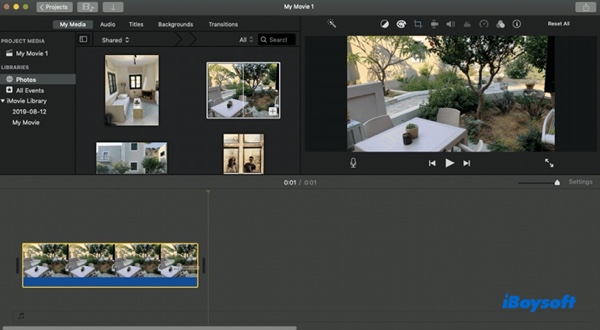
Как добавить текст в iMovie
Если вам нужно добавить текст в проект iMovie, например заголовок или подзаголовок. К счастью, это очень просто сделать:
- В проекте выберите Титулы в верхнем баре.
- Просмотрите все доступные заголовки, просмотрите превью и выберите лучший для своего видео. Отредактируйте заголовок, если такая опция представлена.

- Перетащите его на шкалу времени и поместите в нужное место.
Как сохранить проекты iMovie
Когда вы закончите редактирование видео в iMovie, самое главное — успешно его сохранить. Вот как сохранить проекты iMovie:
- В окне iMovie нажмите Делиться и выбери Файл.
- Настройте информацию о видео по умолчанию и нажмите Следующий.
- Выберите папку назначения и нажмите Сохранять.
Если вы считаете этот пост полезным, поделитесь им с большим количеством людей.
Как удалить iMovie для Mac
Если вы не хотите использовать iMovie для Mac, удалите его, чтобы освободить место. Чтобы удалить его с помощью нескольких щелчков мышью, вы можете использовать iBoysoft MagicMenu. Это комплексное приложение, которое может удалять приложения на Mac, сжимать файлы на Mac и даже находить дубликаты файлов на Mac.
К удалить iMovie для Macсделайте следующее:
- Бесплатно скачайте, установите и запустите iBoysoft MagicMenu.
- Идти к Искатель > Приложенияи найдите iMovie для Mac. Щелкните правой кнопкой мыши iMovie для Mac и выберите Удалить из контекстного меню.
- Кран Удалить еще раз и нажмите Да чтобы подтвердить удаление, и когда оно завершится, выберите Закрывать выйти из приложения iBoysoft.